Trabajo con estilos de Microsoft Word para la numeración de cabeceras entre doclets
Para aplicar un esquema de numeración a las cabeceras del paquete de informes, donde la numeración se mantiene entre doclets, utilice plantillas de lista de varios niveles y estilos de cabecera integrados (Título 1, Título 2, etcétera) en Microsoft Word. Por ejemplo, se pueden definir las cabeceras de tal forma que las de nivel superior (Título 1) se numeren como 1, 2, 3, y las de segundo nivel (Título 2) se numeren como 1.1, 1.2, y 1.3. En Figura 3-1 se muestra un ejemplo del uso de los estilos Título 1, Título 2 y Título 3 para las cabeceras numeradas.
Figura 3-1 Ejemplo de cabecera numerada
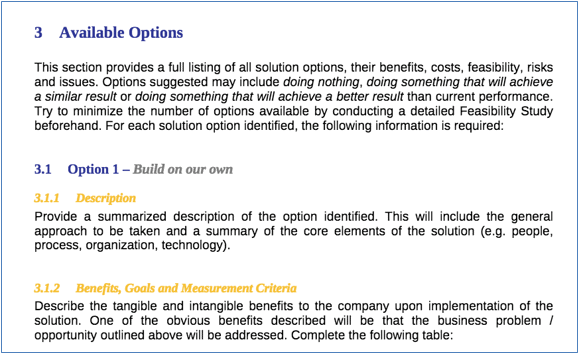
Para utilizar estilos de Word con el fin de aplicar un esquema de numeración a las cabeceras de los doclets, el propietario del paquete de informes debe agregar estilos de cabecera de numeración de lista de varios niveles en el documento de muestra de estilo del paquete de informes. A continuación, todos los doclets de Word que utilicen estilos de cabecera conservarán el esquema de numeración adecuado.
Además, la numeración de cabecera se incluirá en una tabla de contenido automática del paquete de informes. Consulte Trabajo con una tabla de contenido automática.
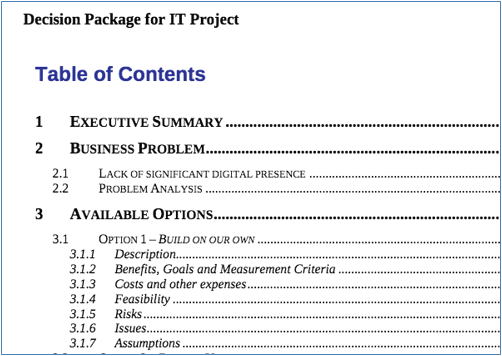
Consideraciones de visualización del paquete de informes y de la numeración de cabecera de doclet
La numeración de cabecera del paquete de informes se calcula de forma dinámica siempre que se fusiona el paquete de informes, como, por ejemplo, en la vista previa, la descarga y la publicación del paquete de informes. Si se obtiene una vista previa de un doclet o de una sección o se descargan como doclets o secciones autónomos, la numeración de cabecera se calculará en función del contenido dentro del doclet o de la sección y se restablecerá empezando por "1". Cuando el contenido del doclet se fusione en un paquete de informes, la numeración de cabecera se reflejará correctamente.
En Figura 3-2, la imagen de la izquierda muestra el contenido del doclet cuando se obtiene la vista previa del paquete de informes completo. Observe que, en la imagen de la derecha, la numeración de cabecera se actualiza para reflejar el esquema de numeración del paquete de informes.
Figura 3-2 Antes y después de la fusión de un doclet en un paquete de informes
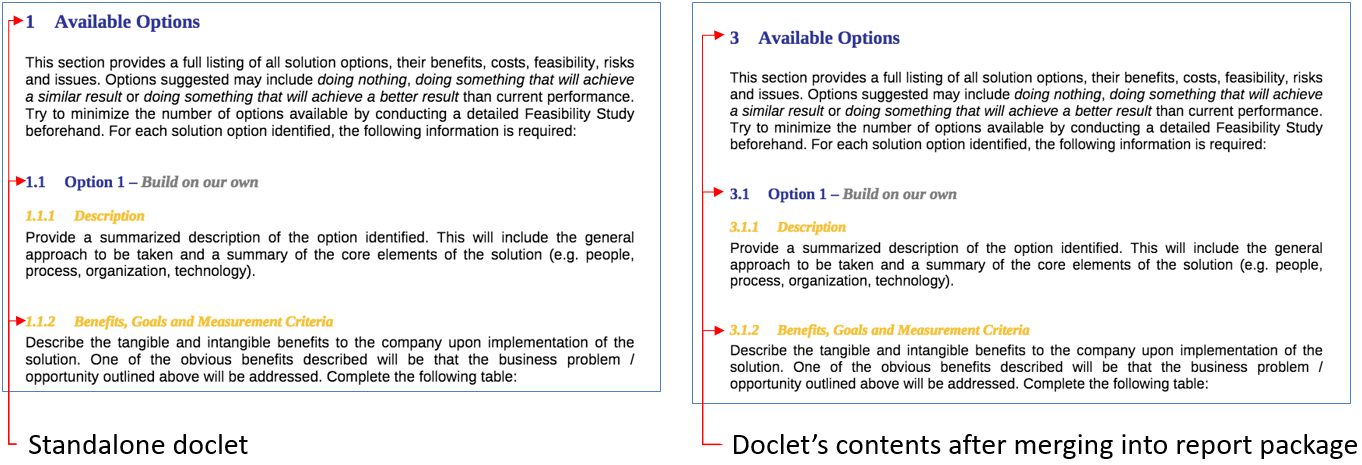
Solución de problemas de incidencias de visualización de numeración de cabecera
Realice estas acciones si la visualización de la numeración de cabecera del paquete de informes no está numerada de forma secuencial o correctamente:
-
Asegúrese de que todas las cabeceras de todos los doclets utilizan los estilos de cabecera integrados en Word (por ejemplo, Título 1, Título 2).
-
Solicite al propietario del paquete de informes que restablezca los estilos de un paquete de informes existente, actualizando el documento de muestra de estilo con un cambio menor.
-
En casos poco frecuentes, la numeración de cabecera puede incluir codificación de programa en segundo plano en Word. Aunque se muestre de forma correcta en el doclet, la numeración podría no mostrarse correctamente en la vista previa o la descarga del paquete de informes. Para resolver esto:
-
Bloquee y descargue el doclet afectado.
-
Seleccione el texto afectado y cámbielo para que utilice un estilo de Word distinto (por ejemplo, Normal), y, a continuación, cámbielo de nuevo al estilo de cabecera que contenga la numeración necesaria (por ejemplo, Título 3).
-
Cargue y desbloquee el doclet.
-
Obtenga una vista previa, descargue o publique el paquete de informes y verifique que la numeración de cabecera es correcta.
-